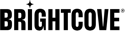Active Directory 페더레이션 서비스를 사용하여 단일 사인온 구성
시작하기 전에
다음 초기 설정 단계를 완료합니다.
- 여기지침에 따라 IdP가 시작한 사인온에 대한 RelayState를 사용하도록 설정합니다. 위치는 사용 중인 ADFS 버전에 따라 다릅니다.
- 변경 내용이 적용 되도록 ADFS 서비스를 다시 시작 합니다.
갤러리 액세스 제어 프로파일 추가
- Windows 시작 메뉴 또는 제어판에서관리 도구를연 다음AD FS 관리응용 프로그램을 엽니다.

- 왼쪽 탐색기 패널에서서비스 > 인증서를엽니 다.

- 사용하려는토큰 서명인증서를 두 번 클릭합니다.

- 세부 정보탭을 클릭하고파일에 복사...를 클릭합니다.

- 내보내기 마법사에서다음을클릭하고Base-64로 인코딩된 X.509 (.CER)옵션을 선택합니다.

- 인증서 파일을 로컬 파일 시스템에 저장한 다음 텍스트 편집기에서 엽니다. 갤러리 액세스 제어 프로필을 설정하는 데 사용되는 인증서입니다.
- 갤러리 모듈을 엽니다.
- 설정 아이콘(
 ) 홈페이지에서.
) 홈페이지에서. - 왼쪽 탐색에서액세스 제어 프로파일을클릭합니다.
- 을 클릭합니다.
- 이름을 지정한다음SSO - 액세스를 위해 사용자 이름과 암호 필요를 선택합니다.

- SAML 2.0 끝점 (HTTP)필드에 ADFS 서버에 대한 IdP가 시작한 로그인 페이지의 URL을 입력합니다. 이 작업은 일반적으로 에서 끝납니다
IdpInitiatedSignOn.aspx. 예를 들어, SP가 시작한 사인온 링크가 인https://sso-test.brightcove.com/adfs/ls경우 IdP가 시작한 사인온 페이지는 입니다https://sso-test.brightcove.com/adfs/ls/IdpInitiatedSignOn.aspx. - 내 SSO 시스템이 ADFS (액티브 디렉터리 페더레이션 서비스) 옵션인지확인합니다.
- 복사 하 고 6 단계에서 저장 한 인증서를X.509 인증서필드에 붙여 넣습니다.

- 클릭하여 액세스 제어 프로파일을 저장합니다. 새 액세스 제어 프로파일이 프로파일 목록에 나타나야 합니다.

- AD FS 관리 응용 프로그램에서신뢰 당사자 트러스트를엽니다.

- 오른쪽 패널에서신뢰 당사자 신뢰 추가...를 클릭합니다.
- 마법사에서시작을클릭한 다음 15단계에서 표시된메타데이터 URL을페더레이션 메타데이터 주소필드에 붙여 넣습니다.

- 다음을클릭한 후 신뢰 당사자에게 이름을 지정합니다.

- 마침단계가 될 때까지다음을계속 클릭합니다. 이 응용 프로그램에 대한 클레임 발급 정책 구성확인란의 선택을 취소합니다. 닫기를클릭합니다.

이제 생성된 액세스 제어 프로필에 포털 경험을 연결할 수 있습니다. 환경이 게시되면 탐색하면 ADFS 로그온 워크플로를 거쳐야 합니다.